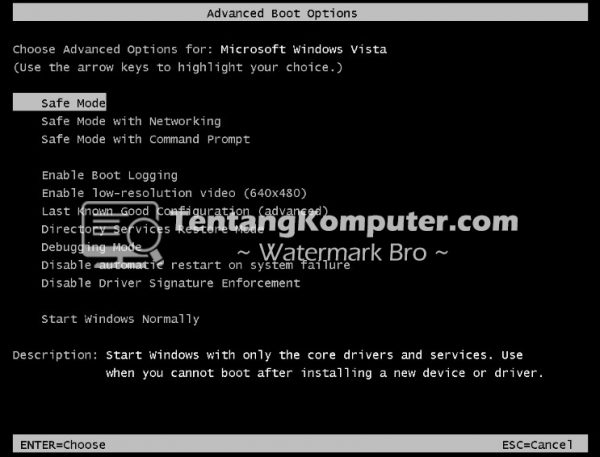Pengertian, Manfaat Dan Cara Masuk Ke Safe Mode
ilmupengetahuan.co.id – Bagi pengguna komputer mungkin tidak asing dengan istilah Safe Mode. Fitur yang satu ini disediakan di Windows untuk bermacam tujuan. Contohnya untuk memperbaiki kerusakan pada sistem windows, untuk menghapus virus, juga memeriksa kerusakan driver, dan lain-lain.
Safe mode adalah opsi pilihan start up windows yang berfungsi menangani masalah pada sistem. Pada safe mode windows akan berjalan dengan kondisi minimal, hanya file-file dan driver yang penting saja yang aktifkan, termasuk software tambahan sebagian besar tidak diaktifkan.
Ketika sudah masuk ke safe mode, maka akan tampil tulisan Safe Mode di pojok atas windows anda.

Cara Masuk ke Safe Mode
Cara yang bisa digunakan hampir semua sistem windows termasuk windows vista adalah dengan cara menekan tombol F8 ketika windows sedang melakukan booting atau pada saat komputer mulai menyala dan tampil informasi Memory / hardware. Kemudian akan tampil beberapa menu pilihan booting komputer. Baca Juga: Cara Masuk Safe Mode Windows 7, 8, 8.1, Dan 10 (Lengkap).
Penjelasan Advanced Options Menu
Berbagai menu lain yang bisa anda pilih. Berikut beberapa penjelasan dari menu tersebut:
- Safe Mode : opsi ini berarti windows akan berjalan hanya menggunakan minimal file dan driver termasuk juga software-softwarenya.
- Safe Mode with Networking : opsi ini seperti safe mode biasa ditambah dengan driver sehingga kita bisa memanfaatkan Jaringan (Networking).
- Safe Mode with Command Prompt : hampir sama seperti safe mode biasa, hanya saja program Command Prompt / MS-DOS Prompt (cmd.exe) akan langsung aktif (bukan tampilan windows explorer yang aktif).
- Enable Boot Logging : windows membuat file Ntbtlog.txt, pada start up dan informasi start up tersebut akan disimpan di file. File ini biasanya disimpan di sistem root, misalnya drive C:
- Enable VGA Mode : Windows berjalan dengan tampilan mode minimal misalnya 640×480 atau 800×600. Cara ini biasa digunakan untuk memeriksa kerusakan atau terdapat error [driver] VGA (tampilan grafik windows).
- Last Known Good Configuration : menjalankan windows menggunakan informasi registry yang telah disimpan ketika terakhir mematikan komputer (shutdown). Gunakan apabila salah mengubah konfigurasi sistem windows, atau pada saat windows gagal masuk ke tampilan utama.
Beberapa Manfaat Safe Mode
- Uninstall software yang menyebabkan komputer hang, error dan lain sebagainya. Terkadang setelah di install program tertentu windows mengalami masalah, untuk memperbaiki masalah tersebut kita harus uninstall. Ketika program tidak bisa di uninstall secara biasa, maka kita harus masuk ke safe mode gunakan mode biasa untuk uninstall program yang bandel.
- Menonaktifkan aplikasi atau program tertentu, untuk memudahkan setelah masuk ke Safe Mode, bisa menggunakan aplikasi Autoruns. Teknik ini bisa juga dimanfaatkan untuk memeriksa loading komputer apabila lambat. Jika anda tidak memiliki aplikasi Autoruns, bisa mengetikkan MSCONFIG di Run, bertujuan untuk menjalankan Sistem Configuration Utility, apabila sudah tampil pilih melalui tab Startup.
- Memeriksa masalahan dengan tampilan grafik windows (VGA). Ketika tampilan windows terdapat masalah, cek dengan memilih Enable VGA Mode, jika berhasil dan tidak melihat ada masalah, kemungkinan masalah tersebut ada di driver VGA.
- Menghapus file/virus yang tidak bisa dihapus melalui mode biasa. Sebagian antivirus bisa dijalankan di safe mode, dan bisa scan melalui safe mode. Terkadang virus tidak berjalan di safe mode, tetapi banyak juga yang bisa berjalan/aktif di Safe Mode.
- Menjalankan System Restore jika sebelumnya diaktifkan, sehingga kondisi sistem bisa dikembalikan ke keadaan waktu sebelumnya.
- Menjalankan berbagai fitur dari Control Panel, Administrative tools dan lain sebagainya.
- Membuka Registry Editor, baik untuk memeriksa ataupun untuk mengedit sebagian dari isinya.
Safe Mode salah satu fitur standard Windows yang cukup bermanfaat untuk beberapa masalah seperti yang sudah dijelaskan tadi. Itulah tadi artikel tentang Pengertian, Manfaat, dan Cara Menggunakan Safe Mode pada windows. Semoga bermanfaat..
Baca Juga:
– Cara Reset Printer Canon IP 2770 / IP 2700 [ 100% Berhasil ]
– Pengertian Dan Fungsi Keyboard Terlengkap
– 3 Cara Mematikan Program Atau Aplikasi Secara Paksa (100% Ampuh)
– Tutorial Cara Sharing Printer Melalui Wifi Pada Windows 8
– 6 Cara Memperbaiki Komputer Tidak Bisa Booting (100% Ampuh)